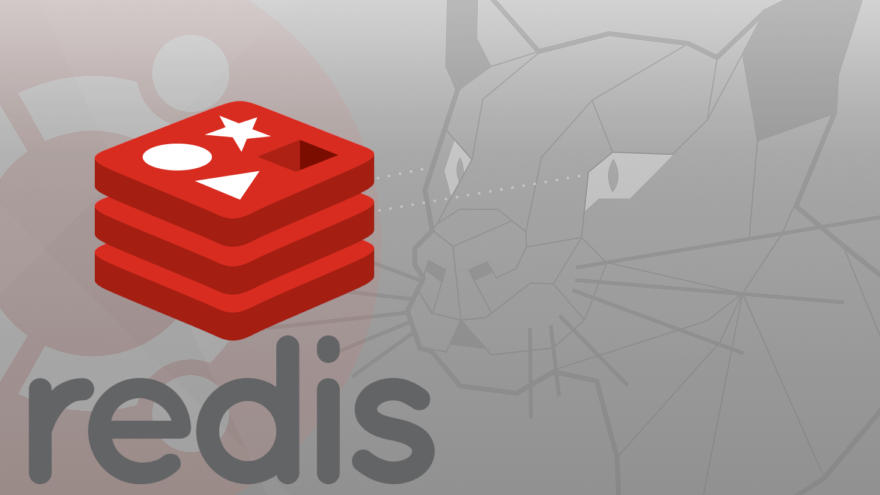En este artículo veremos cómo instalar Redis en Ubuntu 20.04 LTS Focal Fossa paso a paso de modo que puedas trabajar con este motor de bases de datos en memoria sobre tu servidor o VPS Ubuntu.
Contenido
Antes de instalar Redis en Ubuntu 20.04 LTS
Si quieres completar esta guía de instalación de Redis en Ubuntu 20.04 LTS sólo debes satisfacer los siguientes requisitos:
- Una máquina Ubuntu 20.04 LTS Focal Fossa actualizada.
- Un usuario con permisos de sudo.
- Acceso a Internet.
Como seguramente tienes ya todo lo necesario, puedes ir abriendo una terminal de comandos y nos ponemos manos a la obra.
Cómo instalar Redis en Ubuntu 20.04 LTS
Vamos a instalar Redis en Ubuntu 20.04 LTS desde los repositorios de la distribución, por lo que el primer paso es actualizar las listas de paquetes:
~$ sudo apt update
El paquete que necesitamos es redis, que instalaremos con apt:
~$ sudo apt install -y redis
Una vez descargados e instalados los paquetes de Redis y sus dependencias se crea un nuevo servicio en Ubuntu 20.04, el servicio redis-server.service, al que también nos podemos referir con el alias redis.service y con las versiones cortas, redis-server y redis. El servicio quedará iniciado y habilitado para su arranque automático junto a Ubuntu 20.04.
Podremos comprobar el estado del servicio con el comando systemctl status redis:
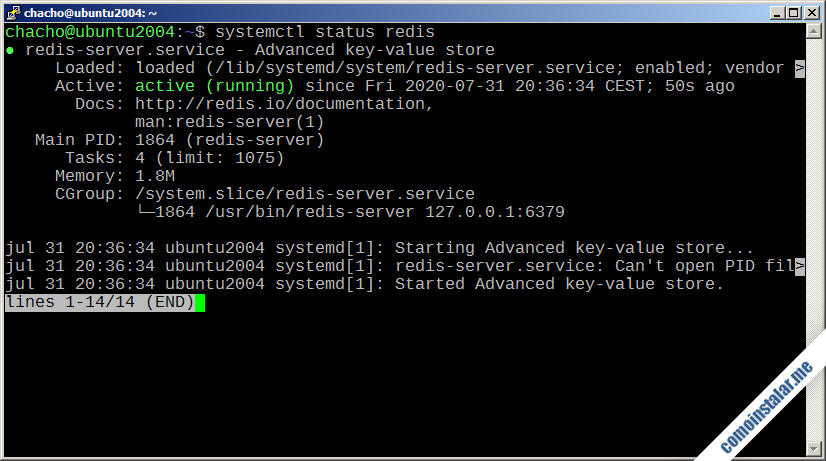
La información que nos devuelve el comando nos mostrará que el servicio queda a la escucha en el puerto 3679.
Cómo saber la versión instalada de Redis en Ubuntu 20.04
Si necesitas saber qué versión de Redis tienes instalada en Ubuntu 20.04 LTS puedes usar el comando redis-server -v:
~$ redis-server -v Redis server v=5.0.7 sha=00000000:0 malloc=jemalloc-5.2.1 bits=64 build=636cde3b5c7a3923
Cómo instalar el cliente de Redis para Ubuntu 20.04
Si necesitas instalar el cliente de Redis para Ubuntu 20.04 LTS porque quieras trabajar de forma remota con servicios en otras máquinas, el paquete que necesitas es redis-tools:
~$ sudo apt install redis-tools
Si has instalado el servicio Redis siguiendo los pasos anteriores, no necesitarás instalar el cliente, ya que se trata de una de las dependencias.
Cómo conectar al servicio Redis desde consola
Para conectar a Redis en Ubuntu 20.04 desde consola con el cliente redis-cli, bastará con lanzar el cliente desde consola y conectará automáticamente al servicio local:
~$ redis-cli 127.0.0.1:6379>
Puedes probar el funcionamiento del servicio con el comano ping:
... > ping PONG >
También puedes almacenar una dupla clave/valor:
... > set usuario paco OK >
Recuperar el valor de una clave es sencillo también:
... > get usuario "paco" >
Recuerda que además de mantener los valores en memoria, el almacenamiento es persistente, así que los datos se pueden recuperar tras reiniciar el servicio o incluso tras reiniciar la máquina.
Para salir del cliente usa el comando exit:
... > exit ~$
Cómo configurar Redis en Ubuntu 20.04 LTS
Para configurar Redis en Ubuntu 20.04 LTS trabajaremos sobre su archivo de configuración, redis.conf, ubicado en la ruta /etc/redis/. A continuación veremos algunos ejemplos de ajustes típicos en la configuración de este servicio de bases de datos.
Acceder con contraseña a Redis en Ubuntu 20.04
Habrás observado que en los ejemplos anteriores hemos conectado e interactuado con el servicio sin necesidad de contraseña, pero normalmente querrás utilizar algún sistema de autenticación. El sistema más básico será activar y crear una contraseña para Redis, para lo que editaremos redis.conf:
~$ sudo nano /etc/redis/redis.conf
Buscaremos la directiva requirepass:
... # requirepass foobared ...
Está desactivada, así que la activaremos eliminando el carácter # al inicio de la línea, y le daremos un valor distinto del que incluye por defecto:
... requirepass XXXXXXXX ...
Guardamos los cambios, cerramos el archivo y reiniciamos el servicio:
~$ sudo systemctl restart redis
Podemos acceder de nuevo con el cliente redis-cli sin problemas, pero al intentar realizar operaciones se nos avisará de la necesidad de autenticación:
~$ redis-cli > get usuario (error) NOAUTH Authentication required. >
Nos autenticaremos con el comando auth:
... > auth XXXXXXXX OK > get usuario "paco" >
Acceso remoto a Redis en Ubuntu 20.04
Para acceder remotamente a Redis en Ubuntu 20.04 LTS será necesario que el servicio atienda peticiones desde red, para lo cual editamos redis.conf y buscamos la directiva bind:
... bind 127.0.0.1 ::1 ...
Bastará con añadir a la lista la dirección IP de la interfaz de red con la que el sistema esté conectado a red (en este ejemplo tal dirección sería 192.168.0.140):
... bind 127.0.0.1 ::1 192.168.0.140 ...
Guardamos los cambios, reiniciamos el servicio y Redis escuchará conexiones desde red.
Cómo configurar el firewall de Ubuntu 20.04 para Redis
En el caso de tener activado el firewall UFW en Ubuntu 20.04 LTS, será necesario añadir una regla para que Redis pueda recibir las conexiones entrantes:
~$ sudo ufw allow 6379/tcp
Cómo conectar remotamente a Redis
Con el servicio Redis esperando conexiones remotas y el firewall aceptándolas, cualquier máquina en red que use un cliente Redis, como el mismo redis-cli, podrá conectar al servicio, usando el parámetro -h para indicar la dirección IP, nombre DNS, dominio, etc. del sistema que acabamos de configurar:
~$ redis-cli -h ubuntu2004.local.lan
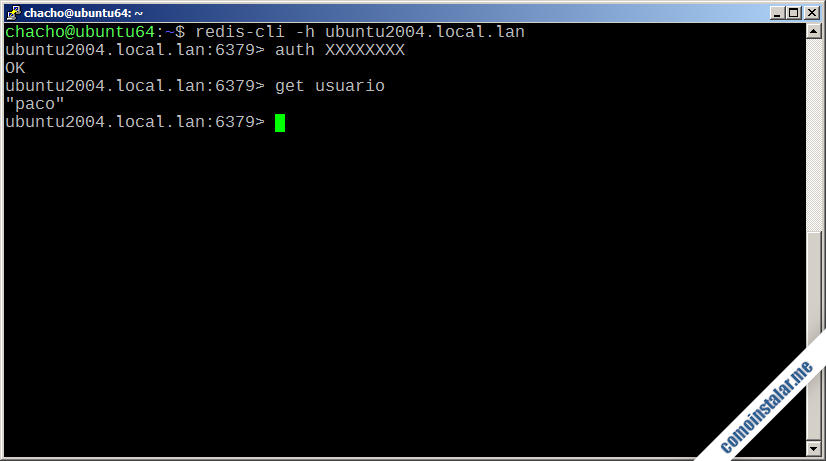
Una vez establecida la conexión podremos realizar la autenticación como ya hemos visto antes y empezar a trabajar igual que si se tratara de un servicio local.
Conclusión
Ahora que sabes cómo instalar Redis en Ubuntu 20.04 LTS Focal Fossa ya puedes iniciar tus propios desarrollos o establecer el backend para aplicaciones de terceros que requieren este simple pero potente motor de bases de datos persistentes en memoria.
En caso de dudas, preguntas, notificaciones de errores o sugerencias de mejoras y actualizaciones, puedes dejar un comentario (los comentarios están moderados para evitar SPAM, pero se revisan diariamente).
¡Apoya comoinstalar.me!
¿Ya puedes trabajar con este motor de bases de datos en tu sistema gracias a nuestra pequeña guía de instalación? En caso afirmativo, si te apetece mostrar tu agradecimiento podrías colaborar con el mantenimiento de este sitio y la creación de próximos tutoriales dejando 1 $ como propina desde PayPal:
O, si te sientes especialmente agradecido, podrías invitarnos a un café:
¡Gracias!